
안녕하세요 알림이 입니다.
컴퓨터를 사용하다보면 가끔씩 윈도우 시스템에 문제가 생기거나 아니면 잘 사용하던 프로그램인데 안돌아가는 경우가 생깁니다.
이러한 경우에 외부 전문가 또는 주변 지인의 잘 아는 사람을 통해서 이런 것들을 해결해야하는데, 이때 내 컴퓨터의 상태를 봐야지만 그 원인을 해결할 수가 있습니다.
그런데 매번 컴퓨터 때문에 우리집에 올수가 없고 이럴 때 바로 구글 크롬 원격 데스크톱 프로그램을 통해서 전문가나 지인이 내 컴퓨터에 접속하여 해결할 수가 있습니다.
또는 어떠한 화면을 동시에 보면서 같이 상의해야 될 경우가 있습니다.
이럴 때 사용하기에도 좋은 프로그램이 바로 구글 크롬 원격 데스크톱 프로그램 입니다.
PC원격공유 많이들 사용하시는 팀뷰어 프로그램에 비해 굉장히 간편하게 사용할 수 있다는 것이 장점입니다.
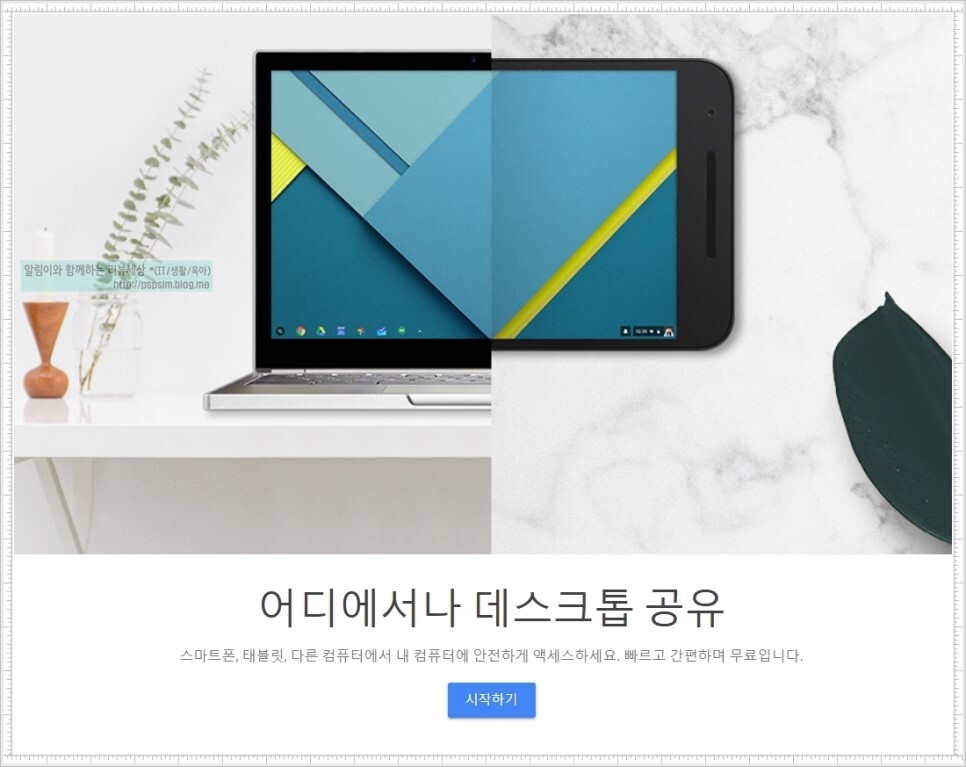
원격으로 내 컴퓨터 데스크톱 공유를 통해서 같은 화면을 보면서 마치 상대방이 내 컴퓨터를 조작할 수가 있습니다.
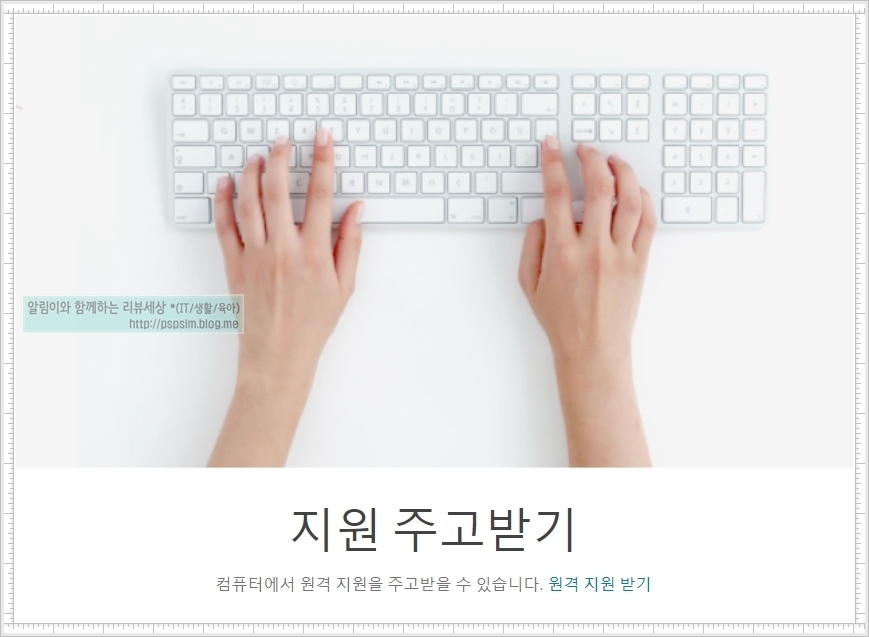
이를 통해 기술 지원을 받을 수 있습니다. 그 뿐만 아니라 화면공유를 통해서 서로 상의하며 회의 같은 것들도 같이 진행할 수가 있고, 파일 공유도 정말 쉽게 가능합니다.
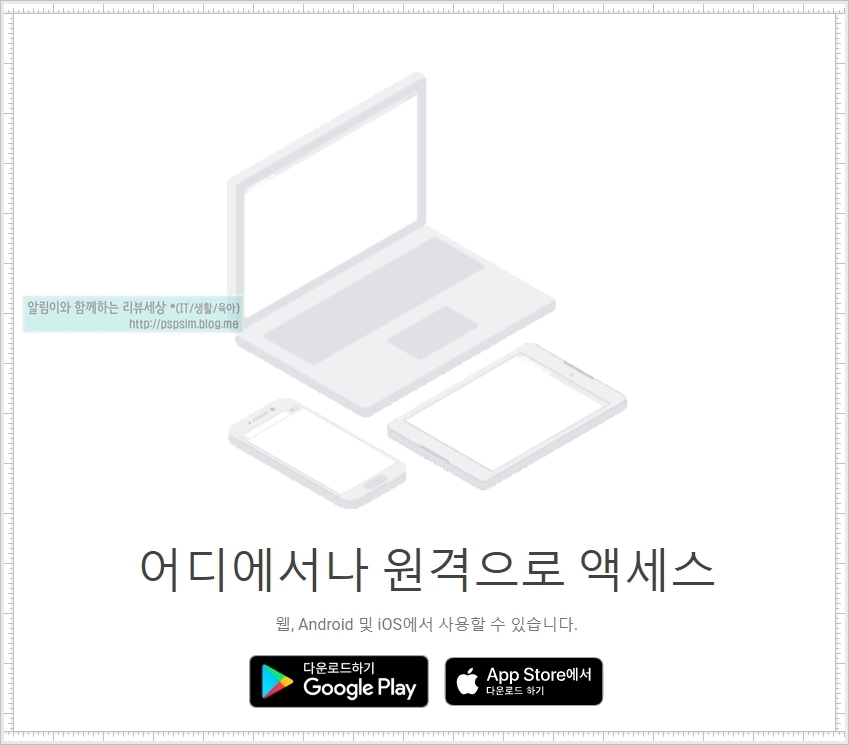
또한 윈도우 환경뿐만 아니라 핸드폰 앱으로도 지원하고 있기 때문에 다양한 플랫폼을 통해서 사용할 수 있다는 것이 장점입니다.
다만, 윈도우 환경에서는 크롬브라우저가 반드시 설치되어 있어야 합니다.
이 구글 크롬 데스크 공유 프로그램이 크롬의 확장앱이기 때문이지요.
요즘에 크롬은 대부분 다들 쓰시는 것같으니 큰 장애가 되지 않을거라 생각됩니다.
구글 크롬 원격 데스크톱 프로그램 설치하기
그러면 원격 데스크탑으로 원격공유 지원 하는 방법에 대해서 알려드리겠습니다.
절차는 다음과 같습니다.
제일먼저 관련 프로그램을 다운받아 설치해야됩니다.
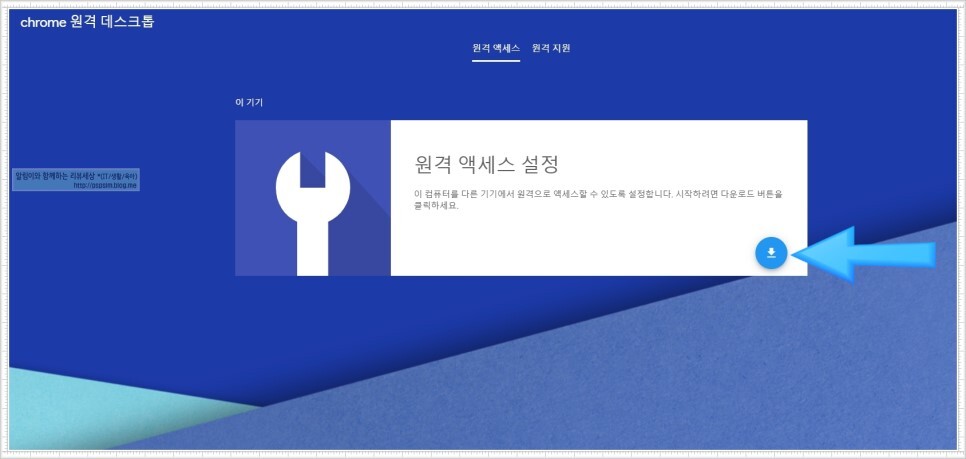
그러기 위해서 크롬 원격 데스크톱 사이트에 접속합니다. URL은 아래와 같고 들어가면 위와 같은 화면이 나옵니다.
그여기서 원격 액세스 설정에 보시면 화살표로 표시된 곳에 다운로드 버튼이 있습니다. 이걸 누르면 자연스럽게 크롬 웹스토어로 연결이 됩니다.
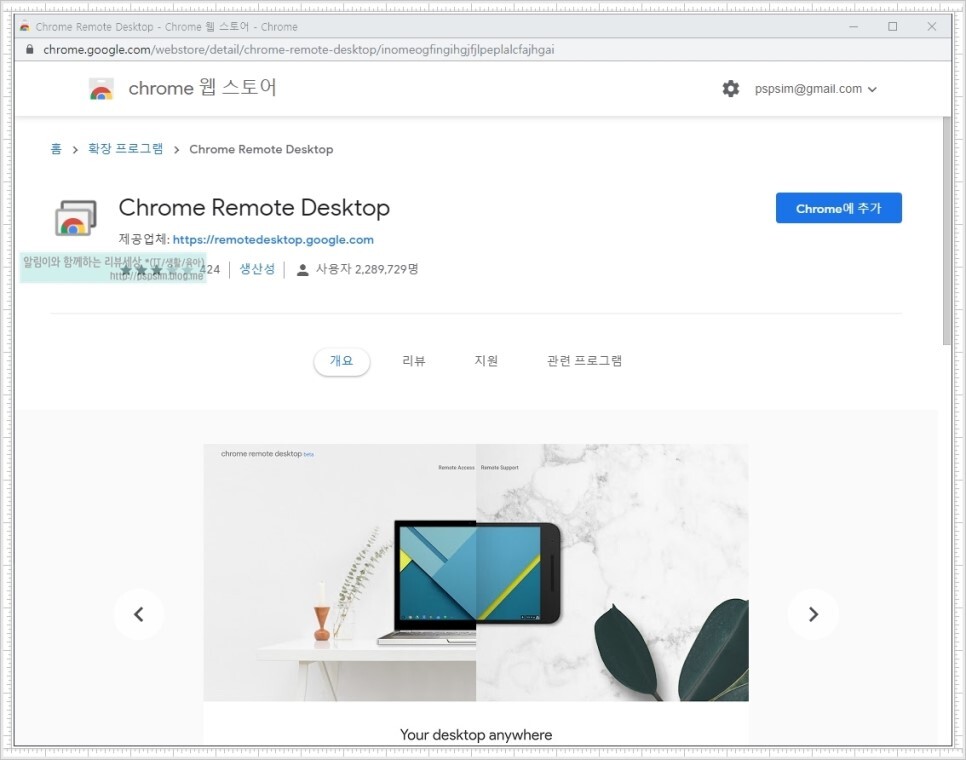
그러면 Chrome Remote Desktop 확장 프로그램을 설치하는 화면으로 연결됩니다.
여기에서 크롬에 추가 버튼을 눌러확장 프로그램을 설치 해 줍니다.
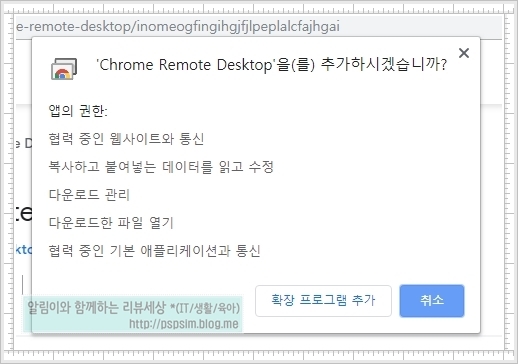
그러면 위와 같은 화면이 한번더 나오고 여기서 "확장 프로그램 추가" 버튼을눌러줍니다.

그러면 설치 준비가 완료되고 동의 및 설치를 눌러주시면 다시 설치가 진행됩니다.
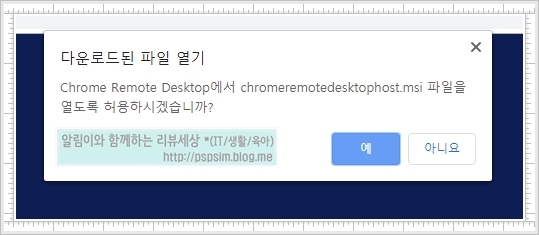
다운로드된 파일을 열기 허용을 하시겠습니까? 라고 나오는데 여기서 반드시 "예" 를 눌러주세요
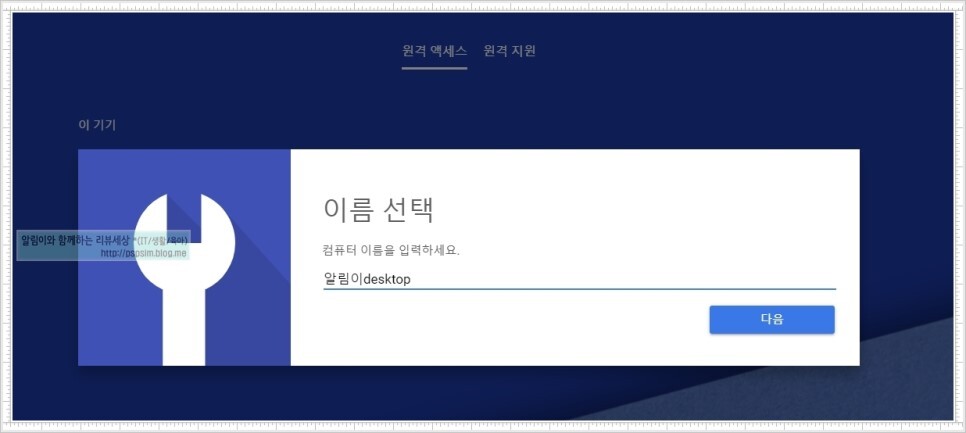
그런 다음에 컴퓨터 이름을 선택하라고 나옵니다.
다른 사람이 내 컴퓨터를 찾을 때 볼 수 있는 이름이니 서로 알기쉬운 이름으로 정해주세요.
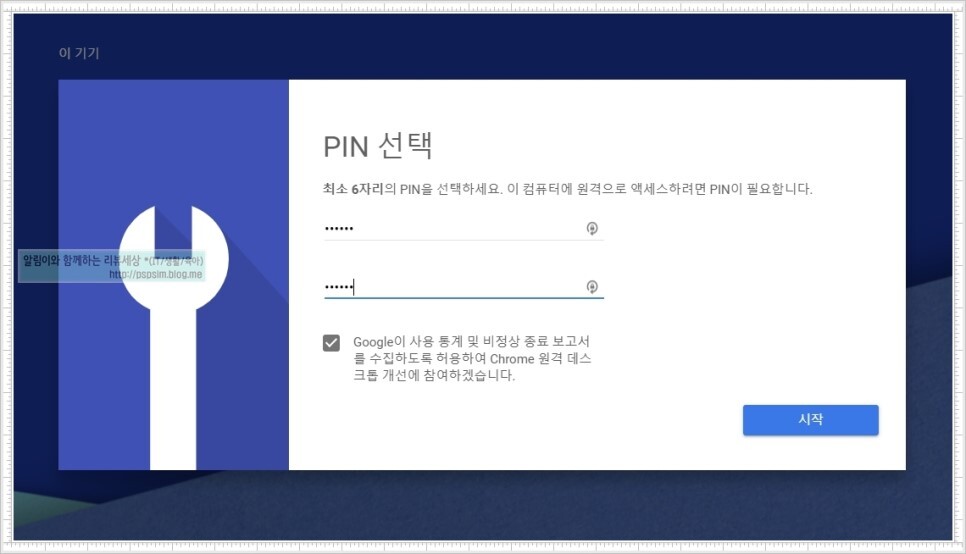
그런 후에 PIN 번호를 선택하게 됩니다. 6자리 이상으로 지정 해 주면 되고, 다른 사용자가 내 컴퓨터에 접속할 때 필요한 일종의 비밀번호입니다.
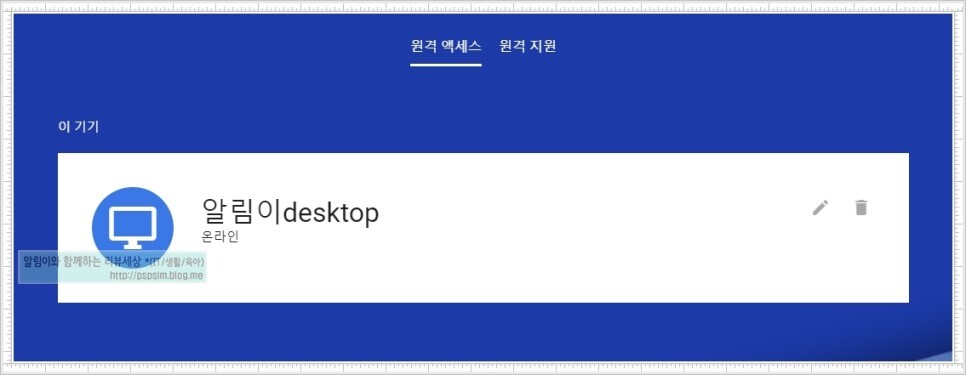
다 설정하고 나면 위와 같이 온라인 상태로 바뀌면서 다른 사람이 접속할 수가 있습니다.
구글 크롬 원격 데스크톱 프로그램으로 원격지원 받기
그럼 내가 상대방으로부터 원격지원을 한번 받아 보겠습니다.
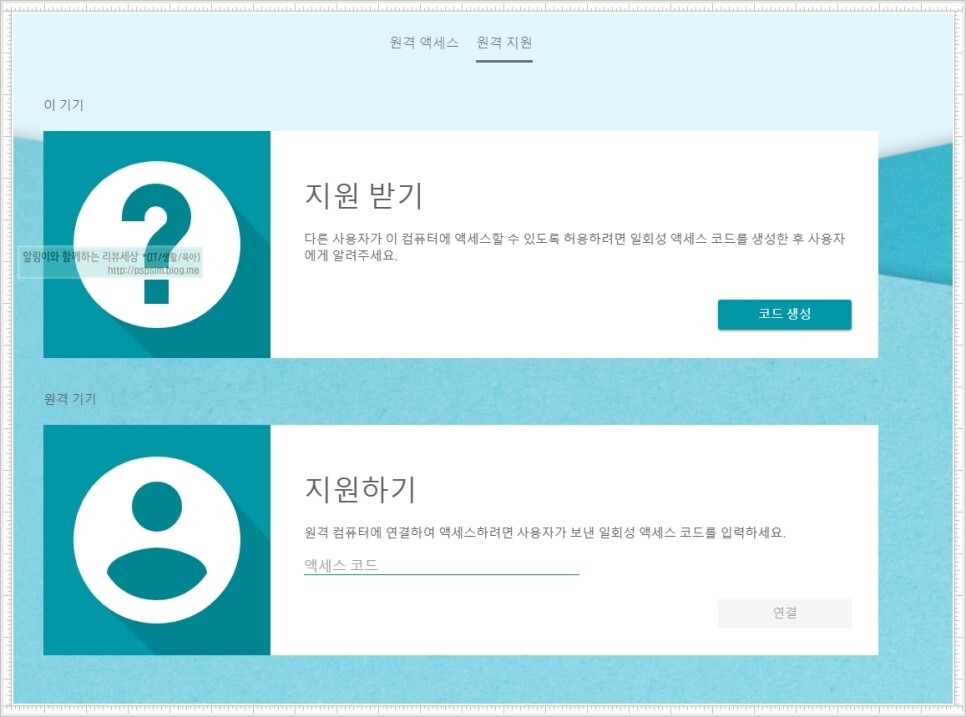
원격지원으로 가셔서 지원받기에 있는 "코드생성"을 누르면 액세스 코드가 나오고 이 코드를 상대방에게 알려주면됩니다.
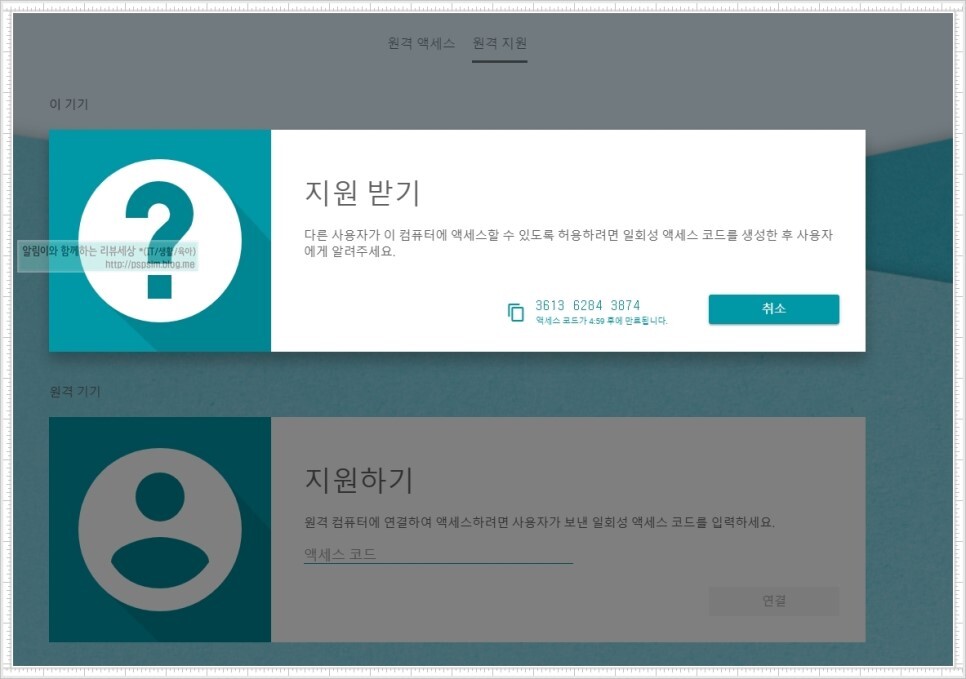
액세스 코드는 위와 같이 숫자 12자리로 되어 있고 일종의 내 컴퓨터 데스크톱 원격조정을 하기위해 접속할 수 있는 주소라고 생각하시면 쉽습니다.
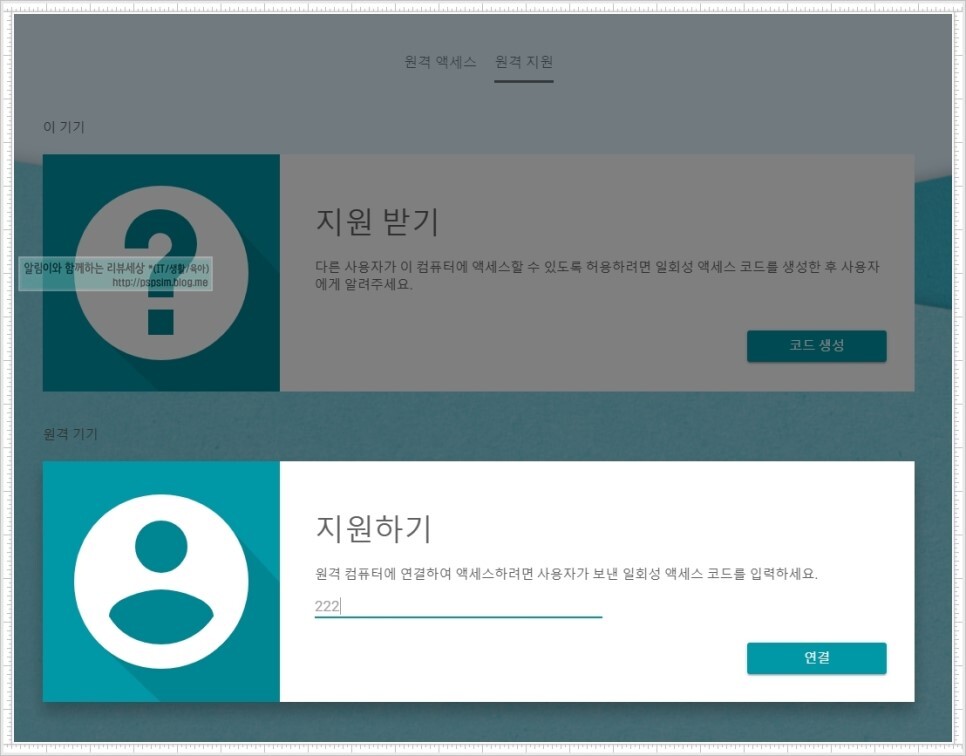
그러면 내 PC를 원격조정 할 사람은 "지원하기" 메뉴에서 원격지원을 요청한 사람의 액세스코드와 핀번호를 누르면 접속이 됩니다.
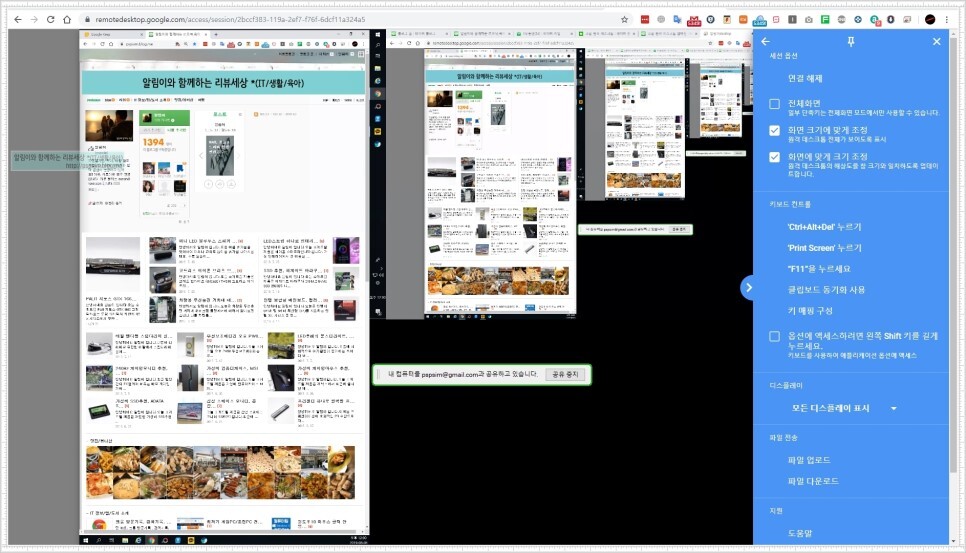
제가 한번 접속 해 본 모습인데요. 저의 컴퓨터 화면이 그대로 상대방에게 보여집니다.
이걸 통해서 같은 화면을 보며 여행계획을 짜거나, 회의자료를 보면서 같이 의논하면서 동시에 문서를 꾸밀 수도 있고, 프로그램 설치 또는 설정의 도움을 받을 수 있는등 활용도가 굉장히 높습니다.
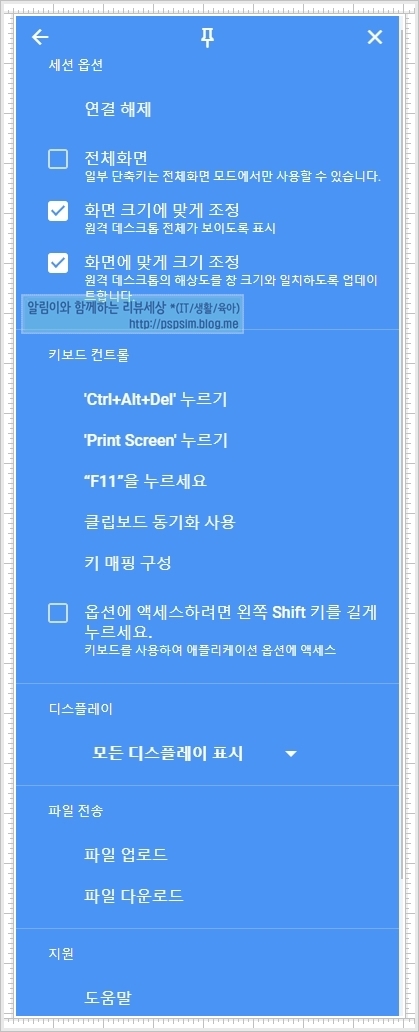
세션옵션은 여러 가지 설정이 있고, 타이핑까지 가능하니 좋습니다.
그리고 파일도 주고 받을 수 있는 메뉴가 있지요. 속도도 빠르고 꽤 괜찮네요.
나중에 부모님 집에 이거 깔아들여서 PC에 문제가 생기면 고쳐드려야 겠습니다.
결론
기존에 PC원격제어 프로그램으로 가장 유명한 것이 팀뷰어 인데요.
이것 같은 경우에는 개인적으로는 사용할 수 있으나 업무용으로는 라이센스가 되지 않아서 사용하기가 어려웠던 분들이 계실겁니다.
그럴 때 이걸 사용하면 정말 쉽게 윈도우 원격지원 공유 프로그램을 사용할 수가 있습니다.
이상으로 크롬 원격 데스크톱 공유 프로그램을 통해서 원격지원 하는 방법을 알아보았습니다.
업무나 일상에 많은 도움이 되시기를 바랍니다.
감사합니다.
#크롬 #원격데스크톱 #크롬원격데스크톱 #PC원격지원 #원격지원프로그램 #팀뷰어 #구글원격데스크톱
'컴퓨터팁' 카테고리의 다른 글
| 인스타그램 PC버전으로 쉽게 사진 올리기, 다운받기! (0) | 2021.12.18 |
|---|---|
| 3DP CHIP, 노트북 컴퓨터 드라이버 원클릭으로 설치 및 설정 (0) | 2021.12.17 |
| 크롬 방문기록, 검색기록, 쿠키 등 인터넷 기록 삭제하기 (0) | 2021.12.17 |
| 크롬 팝업차단 해제 방법 엄청 간단! (0) | 2021.12.16 |
| 윈도우10 시작프로그램 추가 쉬운방법 (0) | 2021.12.16 |